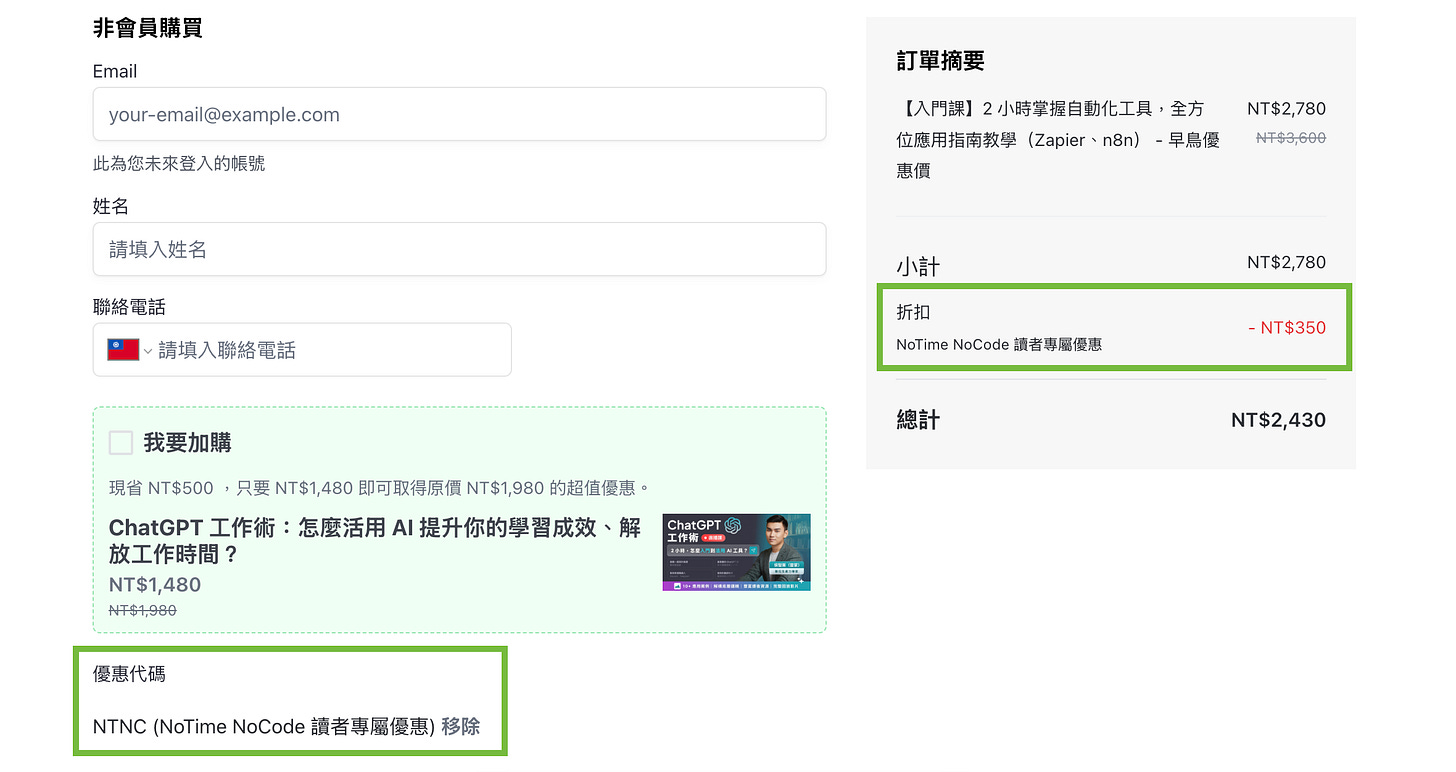【NoCode 放大鏡】Google Drive 大進化!6 種 No Code 自動化,檔案管理不再混亂!
NoCode 放大鏡: 檔案管理更輕鬆!Google Drive 6 種自動化應用!
這些檔案管理困擾,你中了幾個?
你有沒有遇過這些場景?
開會前 5 分鐘,主管問:「最新簡報在哪?」 你打開 Google Drive,卻發現有三個不同版本,沒人知道哪個是正確的。
客戶傳來合約,你忙了一陣子後才要下載,卻發現 LINE 顯示:「檔案已過期,無法存取」,文件徹底消失,只能厚著臉皮請對方重傳。
辛辛苦苦上傳了一份共享檔案,卻忘了通知團隊,結果被同事私訊催促:「文件在哪?可以用了嗎?」
Google Drive 突然跳出「空間不足」,你手動刪檔案刪到懷疑人生,卻還是不夠!
如果這些場景讓你感到熟悉,那麼你需要的不是更多的時間去整理檔案,而是更聰明的自動化方法!今天,我們整理了 6 種 Google Drive No Code 自動化應用,幫助你擺脫手動管理的惡夢,讓你的檔案自動分類、同步、備份、清理、通知,從此不再手忙腳亂!🚀
本篇內容是 NoTime NoCode 的 FB / IG 貼文「NoCode 放大鏡 - 6 種 Google 試算表自動化應用」的詳細說明文,如果還沒看過社群貼文的朋友,歡迎前往以下連結,看看我們製作的精美圖文唷!
🔗 IG 貼文傳送門
🔗 FB 貼文傳送門
1. Gmail 附件總是忘了存?No Code 讓檔案自動歸位!
📌 痛點:忙碌中遺漏重要附件,團隊反覆催問「檔案存好了嗎?」
Lily 是一位行銷經理,每天都會收到大量的報價單、提案文件和設計稿。她的工作流程通常是:
下載 Gmail 附件 →
存入 Google Drive →
建立新資料夾 →
分類文件 →
再通知團隊文件已經上傳。
問題來了!她時常忙著其他事,忘記存附件,等到團隊需要時,才發現她根本沒上傳。結果大家只能不停追問:「Lily,檔案存好了嗎?」
✅ No Code 解法:自動儲存 Gmail 附件至 Google Drive
透過 No Code 自動化工具 ,你可以設定 Gmail 自動將指定標籤的信件附件,儲存到 Google Drive 內的對應資料夾,完全不需要手動下載 & 上傳!
🔧 工具建議:Make / Zapier / n8n + Gmail + Google Drive
📌 理想效果:Gmail 附件自動儲存,每週省下 5 小時人工作業時間!
想詳細瞭解此情境的應用,歡迎參考以下工作術,輕鬆上手:《如何自動下載 Gmail 信箱附件並分類建檔至 Google 雲端硬碟?》
2. LINE 檔案過期就沒救?自動備份讓文件永不遺失!
📌 痛點:LINE 傳來的檔案過期無法下載,重要文件直接消失!
James 是一家科技公司的 BD,客戶常透過 LINE 傳送合約、報價單等文件。他總是忙得不可開交,等到要回頭下載時,卻發現檔案已經過期,無法存取!
這種狀況下,他只能兩手一攤,硬著頭皮請客戶重新傳一次,影響專業形象,還可能讓對方覺得他不夠可靠。
✅ No Code 解法:自建 LINE Bot,自動備份 LINE 檔案至 Google Drive
透過 LINE OA 的 Bot 機器人,讓所有傳送到你的 LINE 群組的檔案自動備份到 Google Drive,即使過了下載期限,也能隨時取用!
🔧 工具建議:LINE Bot + Google Drive + Make / Zapier / n8n
📌 理想效果:檔案即時備份,文件存取率提升 100%,再也不怕遺失!
想詳細瞭解此應用情境,歡迎參考工作術:《不怕 LINE 檔案過期!透過 No Code 工具自動下載 LINE 檔案至 Google 雲端》
3. 共享檔案還要手動通知?Slack 即時提醒,團隊同步更順暢!
📌 痛點:上傳檔案後忘記通知同事,時常被催促提醒!
當團隊合作時,檔案的同步性至關重要。但問題是,每次你上傳新檔案,都還得手動到 Slack 或 Email 告知同事:「最新版本已經上傳了,請確認!」
然而,當你手上有更多緊急任務時,這件事常常被遺漏,導致團隊還在等你通知,影響進度。
✅ No Code 解法:新增檔案時,Slack 自動發送通知!
設定 Google Drive → Slack 通知自動化,當有新檔案上傳時,Slack 自動發送提醒給團隊,確保大家即時獲取資訊!
🔧 工具建議:Make / Zapier / n8n + Google Drive + Slack
📌 理想效果:通知自動發送,團隊同步效率提升 3 倍!
4. Google Drive 空間不足?自動清理舊檔案,省時又省心!
📌 痛點:雲端空間爆滿,不知道該刪什麼!
你的 Google Drive 是否已經塞滿了舊專案文件、過時的報告,甚至一堆無用的臨時檔案?
✅ No Code 解法:自動篩選並刪除 6 個月未開啟的檔案!
透過 No Code 自動化工具 依照規則設定「6 個月未開啟的檔案」自動歸檔或刪除,確保 Google Drive 永遠保持最佳狀態!
🔧 工具建議:Make / Zapier / n8n + Google Drive
📌 理想效果:雲端空間釋放 30%,重要文件存取更流暢!
想詳細瞭解此應用情境,歡迎參考工作術:《雲端空間不足超惱人? 自動清理 Google 雲端硬碟,儲存檔案更輕鬆!》
5. 還在手動整理雲端檔案連結?自動同步試算表,團隊快速查找!
📌 痛點:每次上傳新檔案,都要手動複製連結貼到 Google Sheets 統整,超級麻煩!
Joy 是一名專案經理,她的團隊每天都會新增大量文件,例如計劃書、報表、設計稿等。為了讓團隊方便存取,她養成了一個習慣:每次新增檔案後,手動複製連結貼到 Google Sheets,這樣大家才能快速找到正確版本。
問題來了!
檔案越來越多,她的手動整理工作也越來越繁瑣。
如果有一天她忘記更新,團隊可能還在用舊版的文件,導致作業錯誤!
✅ No Code 解法:讓 Google Drive 檔案連結自動同步至 Google Sheets!
透過 Make / Zapier / n8n 等 No Code 自動化工具 ,設定 Google Drive 每當有新檔案上傳時,自動將檔案名稱、時間戳記、檔案連結填入 Google Sheets,這樣團隊就能隨時查找最新文件,而不需要等待 Joy 更新!
🔧 工具建議:Make / Zapier / n8n + Google Drive + Google Sheets
📌 理想效果:團隊查找文件時間縮短 90%,避免版本錯誤,提高協作效率!
6. 自動備份 Google Drive 檔案到 Dropbox,確保資料不遺失!
📌 痛點:誤刪檔案、覆蓋錯誤、存取異常,讓人心驚膽戰!
Alan 是一名創業者,他的 Google Drive 裡存放著所有的商業機密,包括客戶合約、財務報表、品牌設計稿等。
但有一天,他打開 Google Drive,發現某個重要專案資料夾不見了!
可能的原因有很多:
團隊成員誤刪,結果資料徹底消失。
覆蓋錯誤,新版本不小心蓋掉了舊版本,無法找回。
Google Drive 出現存取異常,暫時無法開啟文件,影響工作進度。
這些風險讓 Alan 無法完全信任單一雲端儲存空間,他開始思考:能不能自動將 Google Drive 的檔案再備份到另一個雲端?
✅ No Code 解法:讓 Google Drive 檔案自動備份至 Dropbox / OneDrive!
透過 Make / Zapier / n8n 等 No Code 自動化工具 ,可以設定 每當 Google Drive 新增檔案,就自動備份到 Dropbox / OneDrive,確保所有重要檔案都有第二個備份版本,即使 Google Drive 發生問題,你仍然能找到檔案!
🔧 工具建議:Make / Zapier / n8n + Google Drive + Dropbox / OneDrive
📌 理想效果:降低 99% 資料遺失風險,讓團隊無後顧之憂,專注工作!
🎯 總結:讓 No Code 自動化解放你的檔案管理!
透過這 6 種 No Code 自動化應用,你可以徹底擺脫手動管理檔案的痛苦,檔案整理、備份、共享都可以交給自動化處理,讓 Google Drive 變身你的 智能檔案管家!不用再來回確認、不怕遺漏,工作流程更順暢,也讓自己輕鬆一點!
✅ 省時高效:減少 80% 檔案整理時間
✅ 降低風險:檔案自動備份,不怕遺失
✅ 提升協作:檔案變動即時通知,團隊同步更流暢
💬 你最需要哪種自動化?留言告訴我們,讓我們幫你找最適合的解決方案! 🎯
加碼課程分享:還是不太知道怎麼應用 No Code 自動化工具嗎?
你是否曾經為了重複性工作而煩惱,想要找回屬於自己的時間和創造力?現在,只要 2 小時,帶你了解自動化工具,讓工作效率倍增!
不管你是初次接觸自動化的上班族、希望簡化流程的創業者,還是想要輕鬆駕馭 AI 工具的自由工作者,數位生產力專家侯智薰(雷蒙)將親自帶你理解 No Code 自動化工具的基本原理,了解如何選擇 Zapier、n8n、Make 等自動化工具,並解構自動化應用案例,讓你掌握設計思路,辨識、分析與規劃你的自動化需求!
🔗現在優惠代碼輸入”NTNC”,即可獲得 “350 元” NoTime NoCode 讀者專屬優惠 🎉
想知道更多 No Code 應用嗎?
有興趣的話可以參考一下熱門的 No Code 相關文章:
🔗【NoCode 職場特輯】「創意」 總被繁瑣工作拖累?社群行銷的自動化祕技
閱讀過程中若有任何問題,都可以來信 contact@notimenocode.com 聯繫詢問 :)
也歡迎追蹤我們 IG (@notime_nocode)!
定期更新 NoCode 工作術 ✨ 我們將持續和大家分享 No Code 自動化工具,以及如何善用它來解決繁瑣任務、成為省時達人!
#notimenocode #nocode #nocode放大鏡 #automation #工作術 #nocode工作術 #自動化 #googledrive #google雲端硬碟 #google雲端 #gmail #line檔案 #slack #清理雲端 #備份雲端 #onedrive